メディアライブラリの使い方
WordPressに画像を載せる際、Wordpress内のメディアライブラリに画像をアップロードをする必要があります。
固定ページ編集画面等で直接アップロードした場合も、このメディアライブラリに自動的に追加されます。
メニュー欄→「メディア」→「ライブラリ」でメディアライブラリの閲覧・編集・削除することができます。
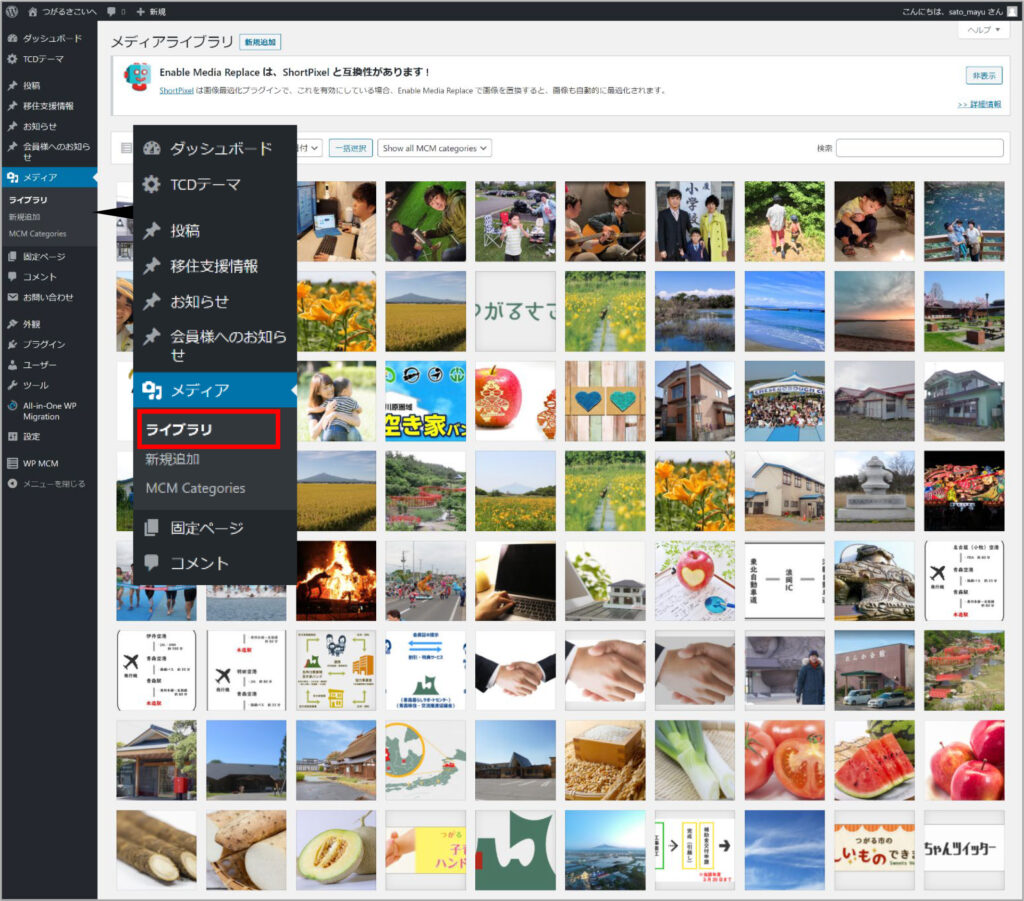
画像を追加する

- メニューから「メディア」を選択します。
- 「新規追加」を選択します。
- 「画像ファイルを選択」ボタン、または画像ファイルをドラッグ&ドロップで追加します。
画像ファイルを追加したら、メディアライブラリ内にある追加された画像ファイルを選択し、「画像の詳細設定」をします。
画像の詳細を設定する

① 代替テキスト
サイトのタイトルを入力してください。
既存の画像に入力されている代替テキストを参照しそのまま入力してください。
② タイトル
画像のタイトルを入力してください。
③ MCM Categories
画像を使用されるページを選択し、画像をカテゴリ分けしてください。
④ メディアを置換
アップロードされている画像を置換できます。
画像の置換
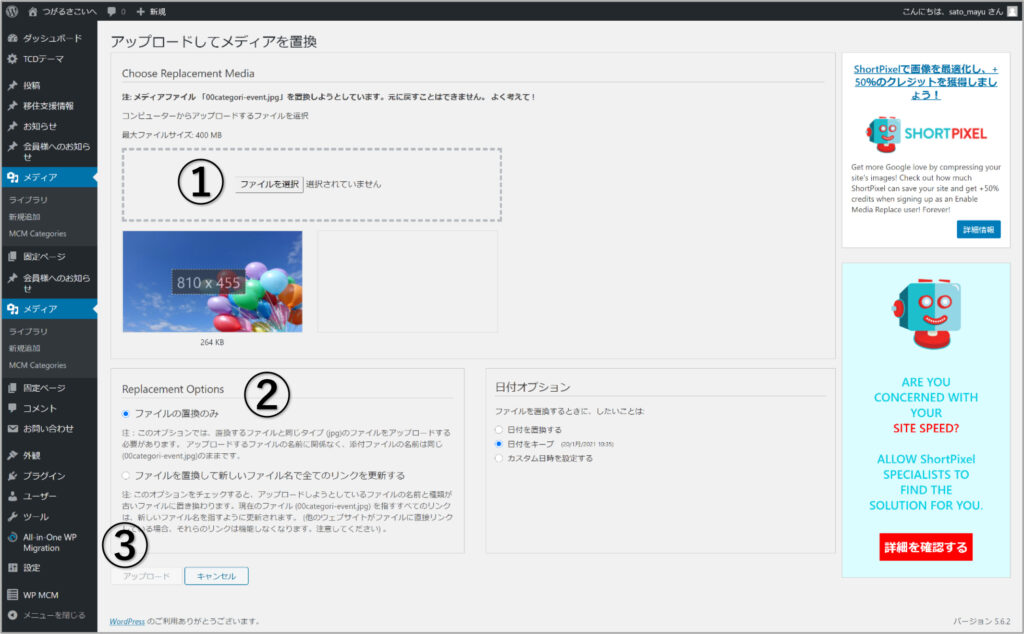
① ファイルを選択
置き換える新しい画像ファイルをアップロードしてください。
② Replacement Options
新しくアップロードする画像のファイル名をどのようにするか選択します。
「ファイルの置換のみ」を選択してください。
置き換える前後の画像ファイルが同じタイプのものでなければなりません。
例:「1.jpg」→「2.jpg」、「1.png」→「2.png」
③ アップロード
②を設定したらアップロードボタンを押してください。
現在その画像がページに使用されている場合、置換を行うとページに表示される画像も自動的に変更されます。 プレビュー等で変更が確認できない場合がありますが、その場合はブラウザに画像データが保存されている可能性がありますので、cookieの削除や画像キャッシュの削除を行ってください。